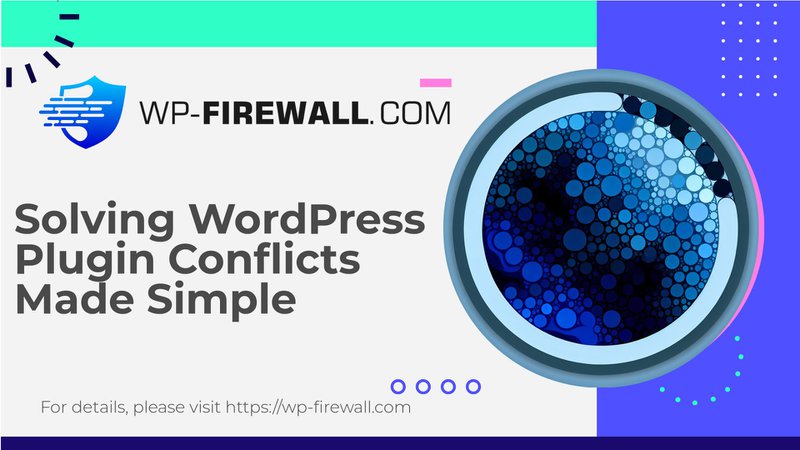
理解並解決 WordPress 外掛衝突:綜合指南
WordPress 外掛對於增強您網站的功能至關重要,但如果它們彼此之間、與您的主題或 WordPress 核心之間發生衝突,也會導致嚴重問題。在本文中,我們將探索 WordPress 外掛衝突的世界,識別其跡象和症狀,並提供如何識別和解決這些衝突的逐步說明。
什麼是 WordPress 外掛衝突?
當一個或多個外掛程式相互幹擾、與您的網站主題或 WordPress 核心檔案相互幹擾時,就會發生外掛衝突。發生這種情況的原因有很多,例如插件過時、軟體不相容、編碼實踐不佳或兩個插件試圖執行相同任務時發生資源競爭。
插件衝突的跡象
當發生外掛衝突時,您的 WordPress 網站可能會出現幾個跡象,包括:
- 空白螢幕:死機白屏 (WSOD) 是插件衝突最令人擔憂的跡象之一。
- 佈局混亂:佈局可能會變得扭曲或混亂。
- 錯誤訊息:您的網站上可能會出現各種錯誤訊息。
- 整體不穩定:網站可能會變得不穩定,導致頻繁崩潰或載入時間緩慢。
方法 1:停用所有外掛程式並手動啟動它們
確定是否存在插件衝突的最簡單方法是停用網站上的所有插件,然後逐一啟動它們。
- 停用所有插件:導航至 插件 » 已安裝的插件 在您的 WordPress 儀表板中。
按一下每個外掛程式名稱下的「停用」選項。
或者,您可以透過選擇所有外掛程式並從批次操作下拉選單中選擇「停用」來批次停用插件。 - 檢查您的網站:停用所有插件後,評估您遇到的問題是否已解決。如果是,則您已確認插件衝突是原因。
- 逐一重新啟用插件:單獨重新啟動每個插件,並在每次啟動後檢查您網站的功能。當問題再次出現時,您最後啟動的插件可能會導致衝突。
方法 2:使用外掛程式檢查衝突
檢查 WordPress 中外掛衝突的另一種方法是使用類似 健康檢查和故障排除.
- 安裝並啟動健康檢查和故障排除:安裝並啟動健康檢查和故障排除插件。
如果您需要安裝外掛程式的協助,請參閱有關如何安裝 WordPress 外掛程式的指南。 - 啟用故障排除模式:前往 工具 » 網站健康 來自 WordPress 儀表板。
切換到“故障排除”選項卡,然後按一下“啟用故障排除模式”按鈕。
這將停用您網站上的所有外掛程式並切換到預設主題,讓您檢查可能導致各種錯誤和問題的外掛程式衝突。
如何修復 WordPress 外掛衝突
一旦確定了有問題的插件,您就需要解決該問題。以下是一些可幫助你解決衝突的技巧:
- 更新您網站上的插件:插件更新通常會提供可以解決衝突的錯誤修復和改進。要檢查更新,請訪問 插件 » 已安裝的插件 並在任何插件下方尋找“立即更新”連結。
- 檢查外掛程式和 WordPress 版本:確保您的 WordPress 和外掛程式版本相容。在插件描述的底部檢查更新和相容性。
- 尋找替代插件:如果嘗試上述方法後仍無法解決衝突,請考慮用相容的替代品替換有問題的插件。使用 WordPress 外掛程式庫尋找類似的外掛程式並檢查其評論、評分和相容性。
解決插件衝突的其他技巧
- 清除瀏覽器快取:清除瀏覽器快取有時可以解決與過時程式碼相關的問題。對於 Chrome,請按 Ctrl + Shift + Del → 選擇快取的映像和檔案→點選清除。對於 Safari,請按 Option + Command + E → 點選清空。
- 檢查外掛程式與 WordPress 版本衝突:外掛程式和 WordPress 版本之間可能會發生衝突。使用類似插件 更好的插件相容性控制 或手動檢查每個插件的兼容性。停用不相容的插件並檢查一切是否恢復正常。
- 檢查外掛與主題衝突:要偵測主題衝突,請將您網站的主題切換為預設的 WordPress 主題,如 Twenty Twenty-One。如果問題解決,則可能是主題衝突。重新啟動您先前的主題並逐一停用您的插件,直到錯誤消失。
- 使用瀏覽器控制台進行故障排除:您的瀏覽器控制台可以幫助識別衝突的插件。前往有問題的頁面並打開控制台以獲取詳細的錯誤訊息。
- 聯絡外掛開發者:一旦您確定了衝突的插件,請透過電子郵件或支援線程聯繫其開發人員。分享衝突的詳細信息,包括故障排除工作的螢幕截圖。大多數開發人員都追求品質並渴望幫助解決問題。
結論
WordPress 外掛衝突是一個常見問題,會嚴重影響您網站的效能和穩定性。透過了解衝突的跡象,利用健康檢查和故障排除等工具並遵循概述的步驟,您可以有效地識別和解決這些問題。始終保持插件更新,檢查相容性問題,並清除瀏覽器快取以防止衝突。如果您無法自行解決問題,請隨時聯絡外掛程式開發人員或尋求我們的 WordPress 專家的專業協助。

